存取及設定進階網路卡設定,以滿足您的無線網路需求。
按兩下或主題以取得詳細資料:
如何存取 Windows® 10 中的進階適配卡設定
- 右鍵按下角的開始。
- 按兩下 設備管理員。
- 按兩下 > 號以展開 「網路適配器」 專案。
- 請以滑鼠右鍵按兩下無線網卡,然後按下 屬性。
- 按兩下 「高級 」選項卡以配置高級設置。
如何存取 Windows 8*/8.1* 中的進階適配卡設定
- >「計算機資訊」>「設置」中選擇「超級按鈕」 (也可以右鍵按兩下左下角的」 開始「 圖示。」。
- 按兩下 裝置管理員 (位於螢幕左上角)。
- 按兩下 > 號以展開 「網路適配器」 條目。
- 請以滑鼠右鍵按兩下無線網卡,然後按下 屬性。
- 按兩下 「高級 」選項卡以配置高級設置。
如何存取 Windows 7* 中的進階適配卡設定
- 右鍵單擊桌面上的「 我的電腦 」圖示或 從「開始 」功能表。
- 按兩下 「管理」。
- 按兩下 設備管理員。
- 按兩下 + 號以展開 網路配接器 專案。
- 請以滑鼠右鍵按兩下無線網卡,然後按下 屬性。
- 按兩下 「高級 」選項卡以配置高級設置。
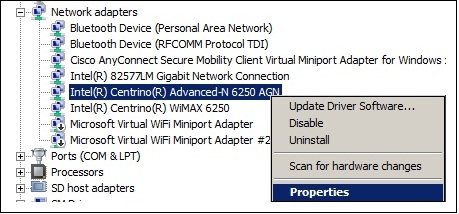
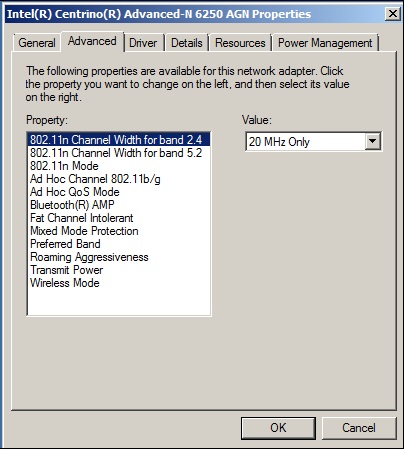
進階Wi-Fi網路卡設定
| 注意 | 某些屬性可能不會出現,具體取決於無線適配器的類型、驅動程式版本或安裝的作系統。 |
802.11a/b/g 無線模式或無線模式
允許您選擇適配器是否在 802.11b、802.11g 和 802.11a 頻帶中作。
- 僅限 802.11a:僅將無線網路適配器連接到 802.11a 網路。
- 僅限 802.11b: 僅將無線網路適配器連接到802.11b網路。
- 僅限 802.11g: 僅將無線網路適配器連接到802.11g網路。
- 802.11a 和 802.11g: 僅將無線網路適配器連接到802.11a和802.11g網路。
- 802.11b 與 802.11g: 僅將無線網路適配器連接到802.11b和802.11g網路。
- 802.11a、802.11b 和 802.11g (預設): 連接到802.11a、802.11b或802.11g無線網路。
| 注意 | 若要啟用 802.11n/ac,請保留無線模式的預設設置。為 802.11n 選擇 HT 模式,或在 HT 模式下為 802.11ac 選擇 VHT 模式。 |
802.11n/ax 無線模式或 HT 模式
該設定可讓您選擇 802.11n 高吞吐率模式 (HT Mode)、802.11ac 極高吞吐率模式 (VHT Mode)、802.11aa 或停用 802.11n/ac/ax 模式。默認值可能為 802.11ac 或 802.11ax,具體取決於您使用的適配器。
- 禁用
- HT 模式 ( 或 802.11n): 啟用 802.11n 數據速率
- VHT 模式 ( 即 802.11ac ): 啟用 802.11ac 數據速率
- 802.11ax: 啟用802.11ax數據速率
802.11n 模式(僅適用於傳統 11n 網路卡)
802.11n 標準新增多重輸入多重輸出 (MIMO)。MIMO 提高了數據輸送量,因此改善傳輸速率。使用該設定來啟用或停用高輸送量模式支援 (MIMO-802.11n)。
- 開啟 (預設)
- 禁用
| 筆記 | 設定僅適用於配卡:
若要在 802.11n 連接上實現大於 54 Mbps 的傳輸速率,您必須選取 WPA2-AES 安全性。您可以選擇無安全性(無)來啟用網路設置和故障排除。管理員可以啟用或停用對高輸送量模式的支援,以減少電源消耗或與其他頻帶的衝突或相容性問題。 |
頻道寬度或 802.11n 頻道寬度(頻率 2.4/5GHz)
使用通道寬度設定高輸送量模式通道寬度,以最大化效能。
- 自動 (預設):對於頻帶 5GHz,此設置使用 20/40/80/160 MHz,具體取決於無線存取點或路由器
- 20兆赫
特設通道 802.11b/g
特設通道 802.11 b/g 為裝置對裝置 (ad hoc) 網路的頻帶和通道選項。您不需要更改通道,除非隨建即連網路中的其他計算機不使用預設通道。
如果必須更改通道,請選擇允許的作通道:
- 802.11b/g (預設):當 使用 802.11b 和 802.11g (2.4 GHz) 特設頻帶頻率時選取。
- 802.11a: 當使用 802.11a (5 GHz) 特設頻帶頻率時選取。
| 注意 | 這項設定在 Windows® 10 中無法使用 |
點對點 (ad hoc) QoS 模式
在隨建即連網路中的服務品質 (QoS) 控制根據流量分類,通過Wi-Fi局域網(LAN) 從存取點提供優先流量。Wi-Fi 多媒體* (WMM*) 是 Wi-Fi 聯盟* (WFA) 的 QoS 認證。啟用 WMM 後,適配卡使用 WMM 來支援 Wi-Fi 網路的優先順序標記和排隊功能。
- 啟用 WMM
- 停用 WMM (預設)
| 注意 | 這項設定在 Windows® 10 上不可用。 當您的電腦有下列其中一項時,不透過管理員套件安裝此功能:
|
ARP 針對 WoWLAN 卸除
ARP 卸除是網路適配器在不喚醒計算機的情況下回應 IPv4 ARP 請求的能力。若要啟用該功能,硬體和驅動程式都必須支援ARP卸除。
- 開啟 (預設)
- 禁用
不容忍脂肪通道
這項設定會通知周圍網路,指出Wi-Fi適配卡在2.4 GHz頻帶中無法寬容40 MHz 通道。如果停用,適配卡將不會傳送此通知。
- 啟用
- 停用 (預設)
全域封鎖 BG 掃描
默認情況下,Wi-Fi 網路卡會定期掃描其他可用的存取點 (AP)。
關閉此動作將有助順暢使用對短暫網路連線中斷敏感的應用程式軟體。
- 總是: 不會定期掃描其他可用網路基地台。
- 從不 (預設): 將定期掃描其他可用AP。
- 在良好的 RSSI 上: 僅在當前 AP 的訊號強度較低時,才會對其他可用 AP 執行定期掃描。
| 注意 | 我們不建議全天處於移動狀態的使用者更改此設置。 |
WoWLAN 的 GTK 金鑰重建
組臨時金鑰 (GTK) 金鑰重建用於加密和解密網路流量。
- 開啟 (預設)
- 禁用
MIMO 省電模式
MIMO 省電模式,也稱為空間多路複用省電 (SMPS) 模式,允許客戶端通過將一個天線保持在接收空閒狀態來節省電源。- 自動 SMPS (預設): 用戶端根據不同的情況自動決定套用哪個 SMPS 模式。
- 動態SMPS:用戶端只保持一個天線處於活動狀態。存取點 (AP) 必須傳送要求到傳送 (RTS) 封包,以觸發用戶端在傳送 MIMO 封包前喚醒睡眠中的無線電/天線。
- 靜態 SMPS:用戶端只保持一個天線處於活動狀態,而 AP 無法向用戶端發送 MIMO 數據包。
- 無 SMPS:客戶端始終保持所有天線處於活動狀態,而 AP 可以向客戶端發送 MIMO 數據包。
| 注意 | 某些舊有的存取點可能有支援 SMP 模式的相容性問題,並且可能會導致各種鏈路質量問題,例如輸送量降低。將此設置更改為 無SMPS 可能有助於解決此問題。 |
混合模式保護
使用混合模式保護避免在混合802.11b和802.11g環境中發生數據衝突。在用戶端可能聽不到彼此的環境中使用請求傳送/清除傳送 (RTS/CTS)。使用 CTS-to-self 在用戶端聽覺接近的環境中獲取更高的輸送量。
- 啟用 CTS 為自我
- 已啟用 RTS/CTS (預設)
| 注意 | 啟用 802.11n 模式時,此設定無效。 |
NS 針對 WoWLAN 卸除
NS 卸除是網路適配器在不喚醒電腦的情況下以鄰居廣播回應鄰居發現鄰居請求的能力。硬體與驅動程式同時必須支援 NS 卸除,才能啟用此功能。
- 開啟 (預設)
- 禁用
封包聚合
通過減少接收中斷的數量來實現節能。此功能可透過合併隨機廣播或多播封包來減少接收中斷。
- 開啟 (預設)
- 禁用
首選頻帶
在附近有其他輻射設備的環境中(例如微波爐、無線電話、接入點或客戶端設備),為了減少干擾,您可能更喜歡 5GHz 頻段而不是 2.4GHz 頻段,或者相反。- 無偏好設定 (預設值)
- 偏好 2.4 GHz 頻帶
- 偏好 5 GHz 頻帶
漫遊積極性
此設定將更改WiFi配接器開始掃描另一個候選AP的信號強度閾值。預設值為 「中等」。。根據環境的不同,一個選項可能比另一個效果更好。您可以嘗試其他值來查看哪些最適合您的環境。但是,如果其他值沒有任何改進,建議將其還原回預設 (中等)。
- 最低: 當目前 AP 的信號強度非常低時,WiFi 配接器將觸發掃描另一個候選 AP。
- 中低
- 中等 (預設): 建議值。
- 中高
- 最高: 當目前AP的信號強度仍然良好時,WiFi 配接器將觸發掃描另一個候選 AP。
WoWLAN 中斷連線時睡眠
WoWLAN 中斷連線睡眠是在 WoWLAN 中斷連接時,讓裝置睡眠/中斷連線的能力。
- 啟用
- 停用 (預設)
輸送量提升或輸送量增強
通過啟用數據包突發來提高傳輸輸送量。
如果啟用此設定,並且用戶端 (Wi-Fi 配接器) 已緩衝了足夠的數據,則客戶端能夠比通常將數據傳送到存取點 (AP) 時擁有更長的廣播介質。
這隻會提高上傳輸送量(從用戶端到AP),而且對於上傳大型檔或上游基準等用法來說,通常是有效的。
- 啟用
- 停用 (預設)
| 注意 | 在Wi-Fi網路中,一次只有一個用戶端可以進行傳輸。因此,當啟用此功能時,同一網路中其他用戶端的輸送量可能會受到負面影響。 |
注意:
傳輸功率
最佳設置是將傳輸功率設置為盡可能低的水準,但仍與通信品質相容。此設定允許最大數量的無線設備在密集區域作。它減少了對共用無線電頻譜的其他設備的干擾。如果降低傳輸功率,就會縮小無線電覆蓋範圍。
- 最低: 將適配器設置為最低的傳輸功率。增加覆蓋區域的數目或限制涵蓋區域。您應該減少高流量區域的覆蓋區域,以提高整體傳輸品質,並避免擁擠或干擾其他設備。
- 中低、中或中高: 根據國家/地區要求設定。
- 最高 (預設): 最多將適配器的傳輸級別設置為一個。在無線電設備有限的環境中使用此設置,以獲得最大的性能和範圍。
| 注意 | 此設置在使用網路(基礎架構)或點對點 (ad-hoc) 模式時生效。 |
U-APSD 支援
U-APSD(或 WMM 省電或 WMM-PS)是一項Wi-Fi能力,可在定期的低延遲敏感流量模式下節省功耗,例如 VoIP。我們發現了某些存取點的互作性 (IOT) 問題,這些問題會導致 RX 傳輸量降低。
- 啟用
- 停用 (預設)
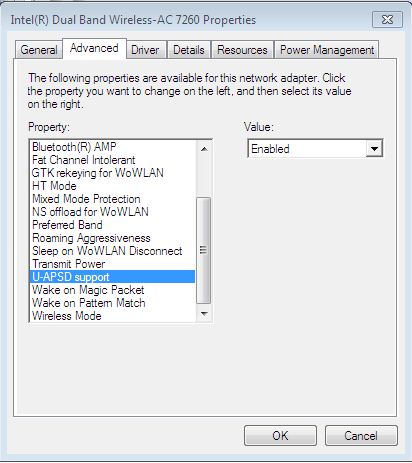
喚醒神奇封包
若啟用,當計算機從發送電腦接收到神奇封包時,該設定會將計算機從睡眠狀態喚醒。神奇封包包含預定目標計算機的 MAC 位址。啟用即開啟「喚醒神奇封包」。停用將關閉「喚醒神奇封包」。它只會停用神奇封包功能,不會停用無線局域網路喚醒。
- 開啟 (預設)
- 禁用
模式匹配喚醒
當適配器收到特定的喚醒模式時,將計算機從睡眠狀態喚醒。Window 7*、Windows 8* 和 Windows® 10 支援該功能。模式通常是:
- IPv4 和 IPv6 的新傳入 TCP 連接喚醒(TCP SYN IPv4 和 TCP SYN IPv6)
- 在 802.1x 重新驗證封包喚醒
停用時僅會停用模式比對功能,不會停用無線局域網路喚醒功能。
- 開啟 (預設)
- 禁用